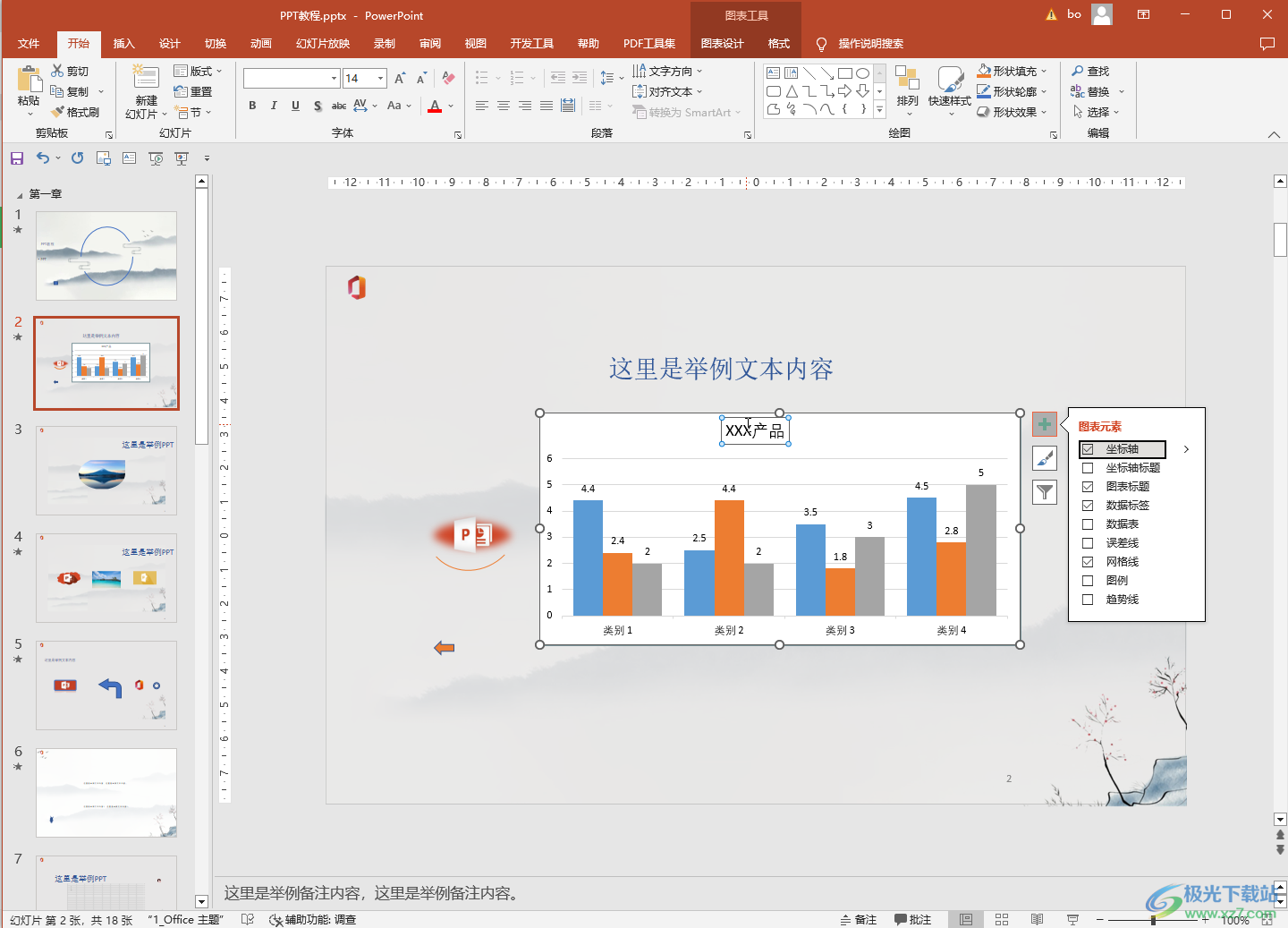- wps数据透视表教程:WPS文字2013中怎么给文字添加删除线
- wps如何自动生成目录:wps表格怎么变成双框
- wps文字教程:WPS轻松办公#8212;如何利用快捷键快速删除行列
- wps文字排版新手教程:WPS小技巧-用出勤天数计算全勤奖
为了吸引观众的眼球,我们可以在wps演示文稿中加入抽奖的动画效果,那么,如何在wps演示中模拟抽奖效果呢?下面就让小编告诉你wps如何模拟抽奖效果 的方法。
wps模拟抽奖效果的方法
我们要让单词动起来,首先要在wpp插入一个文本框,在里面输入要出示的单词,并设置好字体和大小,把文本框放置在页面中间。
wps模拟抽奖效果的步骤图1
单击动画选项卡,word怎么删除空白页,点击自定义动画,调出任务窗格。首先选中文本框,然后依次点击添加效果,动作路劲,向上,默认的效果就添加好了。
wps模拟抽奖效果的步骤图2
默认添加的效果,无法满足我们的需要,下面我们对动画效果进行一番设置。选中动画路劲的虚线,把红色和绿色的三角形,word教程网,调整到文本框的顶部和底部,在调整时为了保证虚线垂直,可以按住shift键操作。
wps模拟抽奖效果的步骤图3
在任务窗格找到自定义动画列表里的对象,双击或右键单击打开效果选项设置窗口,把平稳开始和平稳结束前面的钩去掉,速度设置为快速,并设置重复直到下一次单击。
wps模拟抽奖效果的步骤图4
现在放映幻灯,看看单词是不是滚动起来了。好像还缺少点什么是吧,单词全部都显示出来了,word教程网,别急还有最后一道工序,我们用Photoshop制作一张和幻灯一样大小的图片,并在中间抠出一个用于显示单词的透明区域,然后将图片保存为png或gif等透明格式,将这个图片插入到幻灯,并放置在文本框上面,然后调整文本框,使单词出现在图片的透明区域,这样滚动效果就做好了。
wps模拟抽奖效果的步骤图5
现在单词是动起来了,那我们如何让他停下来呢?我们插入第二张幻灯片,把背景设置为和第一张一样,然后在上面放上一个文本框,里面输入第一次要出示的单词,当第一张幻灯放映时,单词滚动起来,点击后,放映第二张幻灯,单词也就停下来了。剩下的工作就是复制这些幻灯片,单数的是滚动效果,双数的是停格的单词,修改要出现的单词即可。
wps模拟抽奖效果的步骤图6
上一篇:wps教程零基础教程:wps如何模拟抽奖效果 下一篇:wps文字教程:Wps中表格修改“回车键”移动方向功能的操作方法
郑重声明:本文版权归原作者所有,转载文章仅为传播更多信息之目的,如作者信息标记有误,请第一时间联系我们修改或删除,多谢。